WordPress管理オールインワンプラグイン設定
ロジックシーデジタルテクノロジーのWordPressサイト管理オールインワンプラグインは、会員センター、カスタマーサポートツールバー、有料会員、商品販売、注文管理、チケット管理、微信決済およびAlipay決済連携などの機能を統合しています。会員センターは、ユーザーがメール、電話番号、微信QRコードでログイン・登録することをサポートします。これらの機能を有効化するには、プラグインのメイン設定画面で各機能に対応する正しいAPIパラメータを入力する必要があります。WordPressサイト管理オールインワンプラグインに統合されている関連機能は、会員センターの登録や決済機能など、対応するサードパーティーのAPIを利用する必要があります。そのため、ロジックシーデジタルテクノロジーでは、本プラグインに関連する全ての設定チュートリアルをディレクトリ形式で整理しており、特定の機能設定に不明点がある読者の方はプラグインのチュートリアルディレクトリを参照し、該当するチュートリアル記事を見ながら設定を進めることができます。
サイト管理オールインワンプラグインのメイン設定画面は以下の図のように、左から右に並んでいる設定項目はそれぞれ:メール設定-会員設定-微信決済設定-Alipay決済設定-微信QRコード設定-SMS設定-登録ログインページ情報-問い合わせツールバー設定-Pro認証検証 です。以下の章ではこれらの各設定項目について順番に解説していきます。
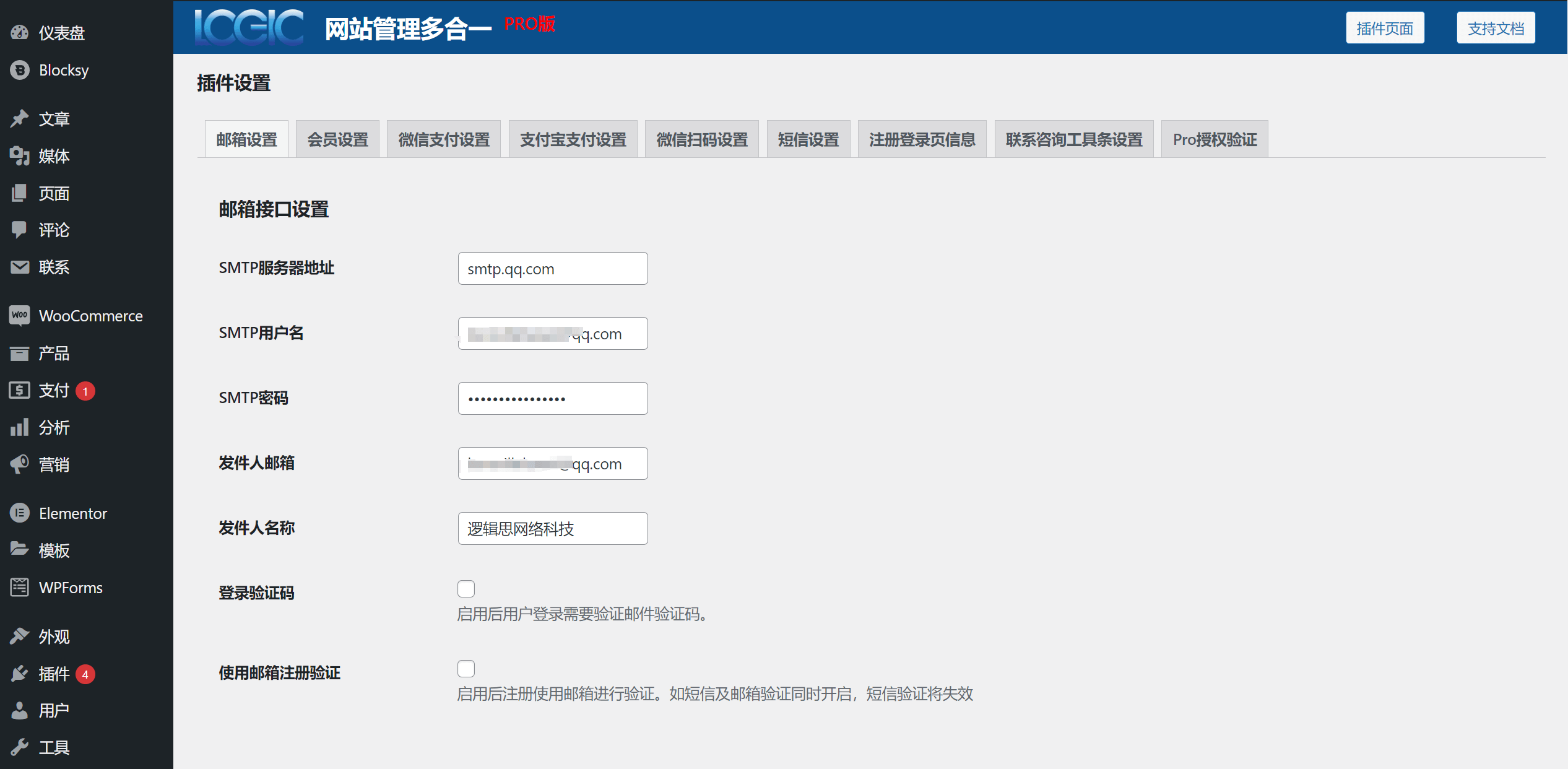
「WordPressサイト管理オールインワンプラグイン設定チュートリアル」では、プラグインの全ての設定カテゴリを9つのパートに分けて解説を行っています。それぞれの内容は1つの設定項目に対応しているので、サイト管理オールインワンプラグインのユーザーの方は、必要な部分だけを選んで読めばよく、全てを読む必要はありません。以下に用意した目次から、必要な機能設定の説明を選択してご覧ください。
- WordPressプラグイン-メール設定
- WordPressプラグイン-会員設定
- WordPressプラグイン-微信決済設定
- WordPressプラグイン-Alipay決済設定
- WordPressプラグイン-微信QRコード設定
- WordPressプラグイン-SMS設定
- WordPressプラグイン-登録ログインページ情報
- WordPressプラグイン-問い合わせツールバー設定
- WordPressプラグイン-Pro認証検証
一、WordPressプラグイン-メール設定
以下の図のように、サイト管理オールインワンプラグインのトップページに入ると「メール設定」の登録ログイン設定画面が表示されます。下のサンプル図の赤枠で示した部分のように、「メールインターフェース設定」欄にSMTPメール転送の全てのAPIパラメータを入力し、ログイン時に認証コードが必要かどうかのログインモードをチェックボックスで設定します。最後のチェック項目は「メール登録認証を使用する」という機能で、これを有効にすると会員センターの登録モードがメール認証登録に固定され、SMS登録ログインモードは無効になります。もしSMTPメール転送のAPIをまだ持っていない、あるいはSMTPサービスをどのように開通してSMTP認証パスワードを取得するかわからない場合は、サイト管理オールインワンプラグインのチュートリアルディレクトリ内の「個人メールでのIMAP/SMTPサービスの有効化と認証パスワード」というチュートリアル記事を参照し、記事内の手順を見ながら個人メールのSMTPサービスを有効化し、SMTP認証パスワードとSMTPサーバーアドレスを取得してください。
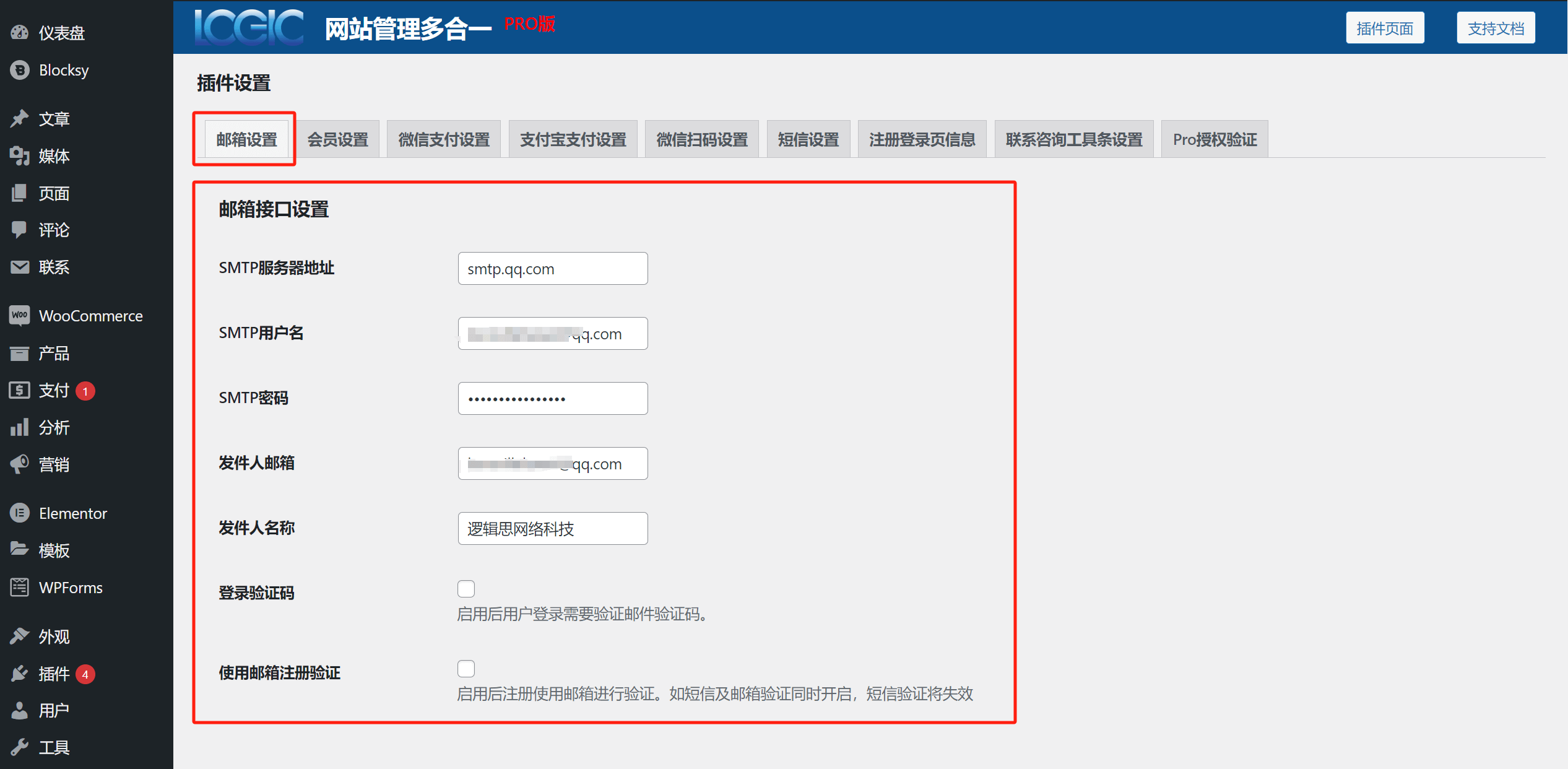
二、WordPressプラグイン-会員設定
以下の図の赤枠で示したように、WordPressサイト管理オールインワンプラグインの会員設定では、最大1〜3種類の会員タイプをカスタムで選択して設定することができます。会員タイプを選択すると、そのタイプに対応する設定項目が設定画面の下部に表示されます。以下の会員設定の各設定項目の説明に従って、自分のサイトの有料会員プランの属性に合わせて会員タイプの名称、説明、価格を設定してください。
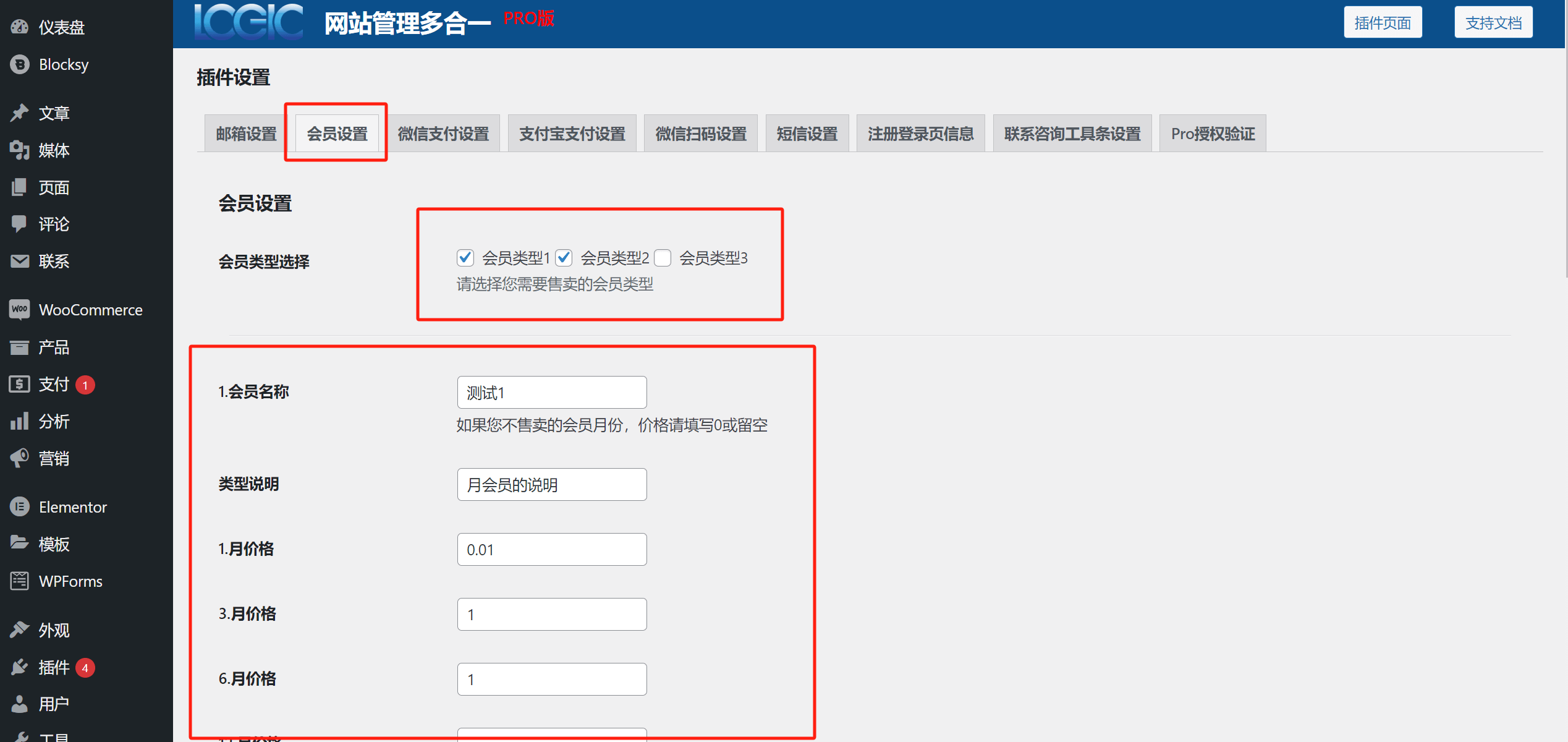
サイト管理オールインワンプラグイン-会員設定の設定項目:
- 会員タイプ選択:最大3種類までの有料会員タイプを選択可能
- 会員名称:有料会員プランに表示されるタイトル名
- タイプ説明:有料会員プランの説明文
- 1ヶ月価格:有料会員プランの単月価格。入力欄を空にして価格を設定しない場合、この料金名と価格は表示されません。
- 3ヶ月価格:3ヶ月分の有料プラン価格。入力欄を空にして価格を設定しない場合、この料金名と価格は表示されません。
- 6ヶ月価格:6ヶ月分の有料プラン価格。入力欄を空にして価格を設定しない場合、この料金名と価格は表示されません。
- 12ヶ月価格:年間支払いプランの価格。入力欄を空にして価格を設定しない場合、この料金名と価格は表示されません。
サイト管理オールインワンプラグインで有料会員プランの設定項目をしっかり設定すると、サイトのユーザーが会員センターの「会員登録」ボタンやページ上に配置したVIP購入コンポーネントボタンをクリックした際に、有料会員プランの選択ウィンドウが表示されます。以下の図のように、有料会員プラン選択ウィンドウに表示される情報は、会員設定でカスタマイズした内容になります。
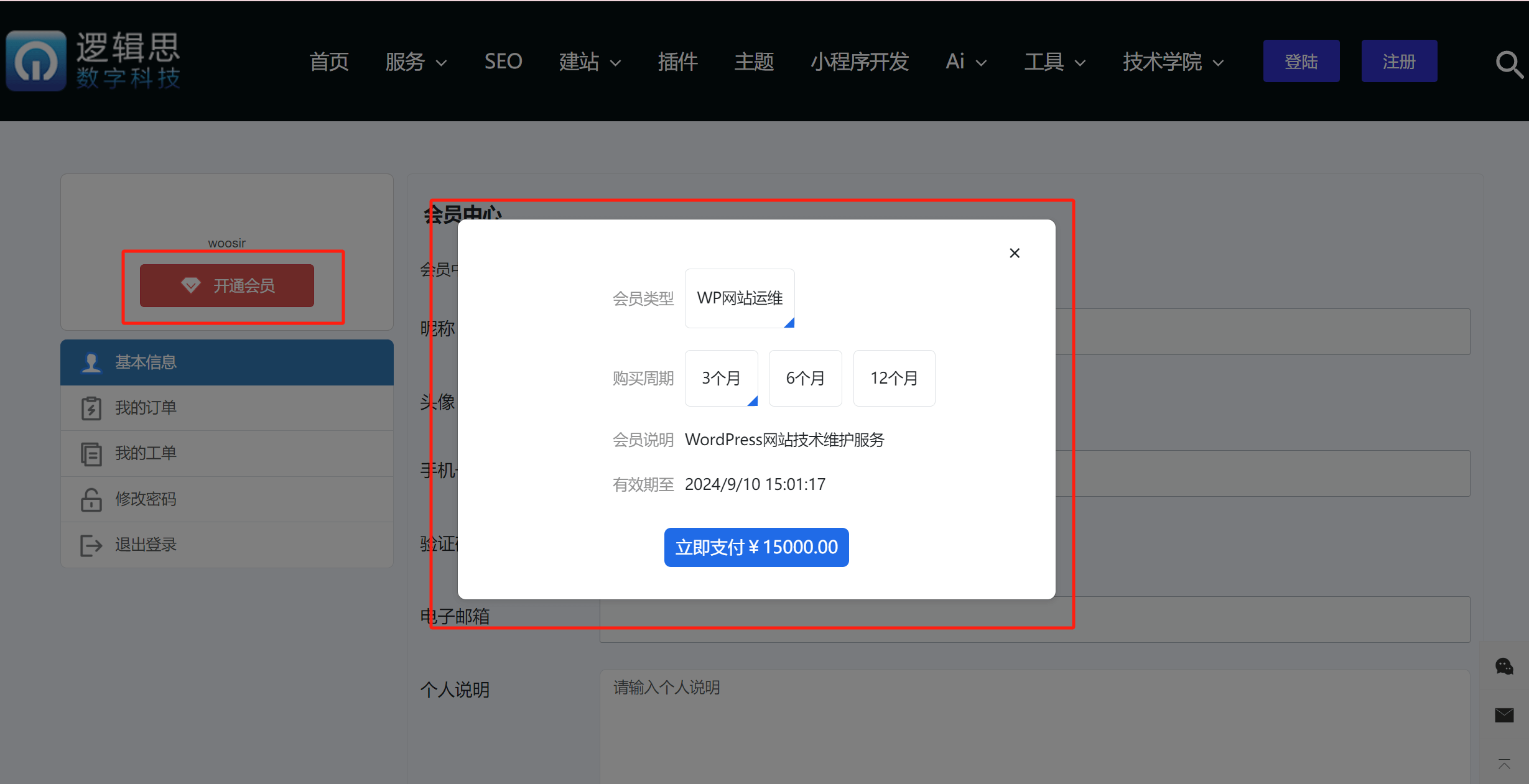
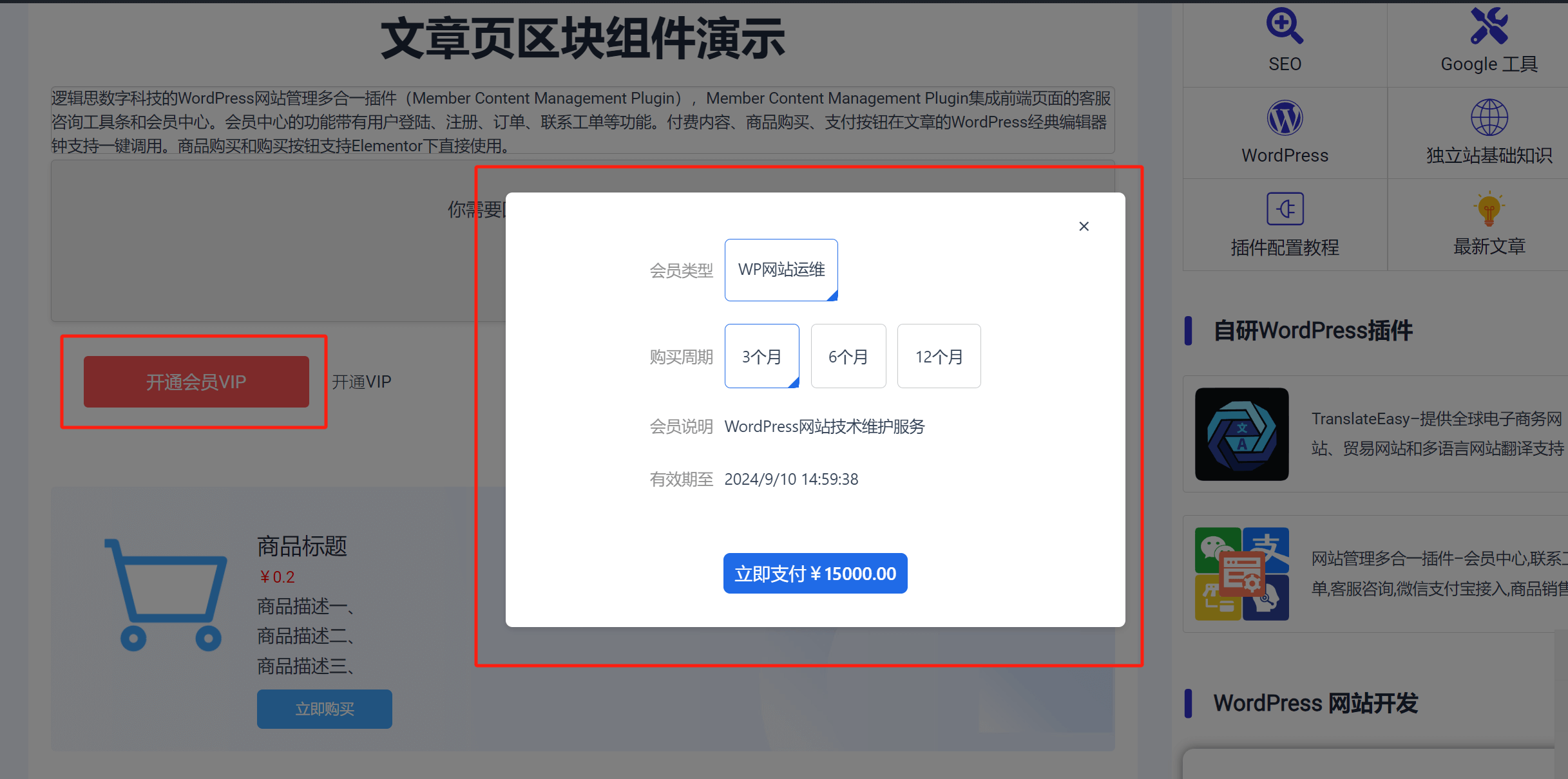
三、WordPressプラグイン-微信決済設定
「微信決済設定」は、微信決済による支払い機能をWordPress開発のサイトに組み込むもので、サイト管理オールインワンプラグインの各種購入コンポーネントをユーザーがクリックした際に、微信のQRコード決済を呼び出して購入を完了できる機能です。微信決済機能を接続するには、プラグインの微信決済設定画面で「アプリID(AppId)、開発者シークレット(AppSecret)、マーチャントID、決済キー」の4つの微信決済API情報を正しく入力する必要があります。まだ微信決済アカウントを開設しておらず、これら4つのAPI情報を取得していない場合は、サイト管理オールインワンプラグインの設定チュートリアルディレクトリにある「微信決済-マーチャントプラットフォームの申請とAPIキーの取得」という記事を参照し、記事の手順に従って微信決済マーチャントプラットフォームを開設し、決済プロダクトを設定してAPIキーを取得してください。
以下の図のように、アプリID(AppId)、開発者シークレット(AppSecret)、マーチャントID、決済キーの4つのAPI情報を、プラグインの対応する入力欄に正しく入力します。
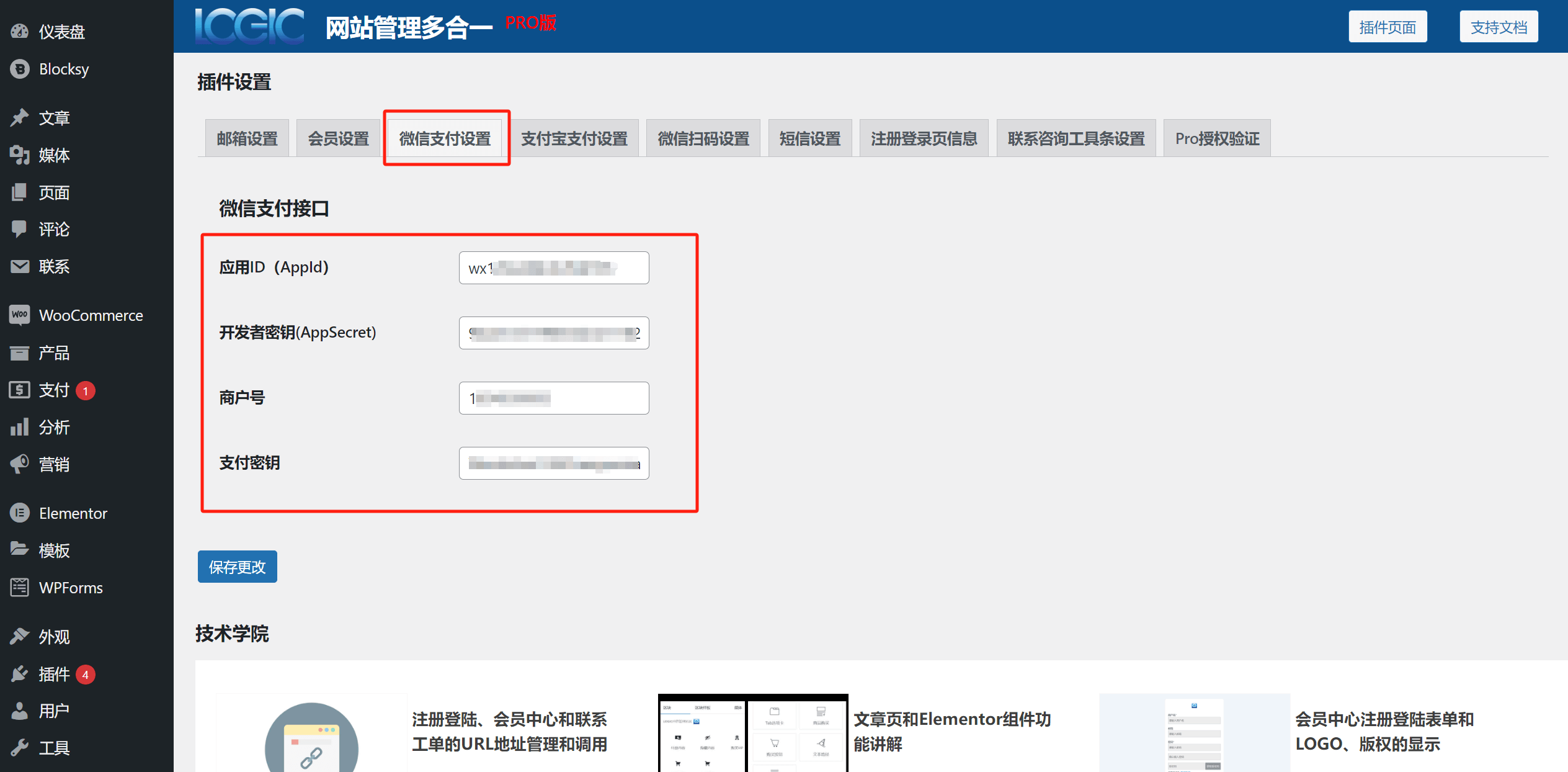
四、WordPressプラグイン-Alipay決済設定
サイト管理オールインワンプラグインの「Alipay決済設定」は、企業向けAlipayのPCサイト決済プロダクトをサイトに接続し、ユーザーがフロントエンドページでサイト管理オールインワンの購入コンポーネントを使う際に、AlipayのQRコード決済で商品やサービスを購入できるようにする機能です。Alipayを使ってサイトで代金を受け取るためには、プラグインの「Alipay決済設定」で企業向けAlipayのPCサイト決済プロダクト用のAPIキー情報をすべて入力する必要があります。これらのAPI情報には、アプリID、アプリプライベートキー、決済パブリックキーが含まれます。
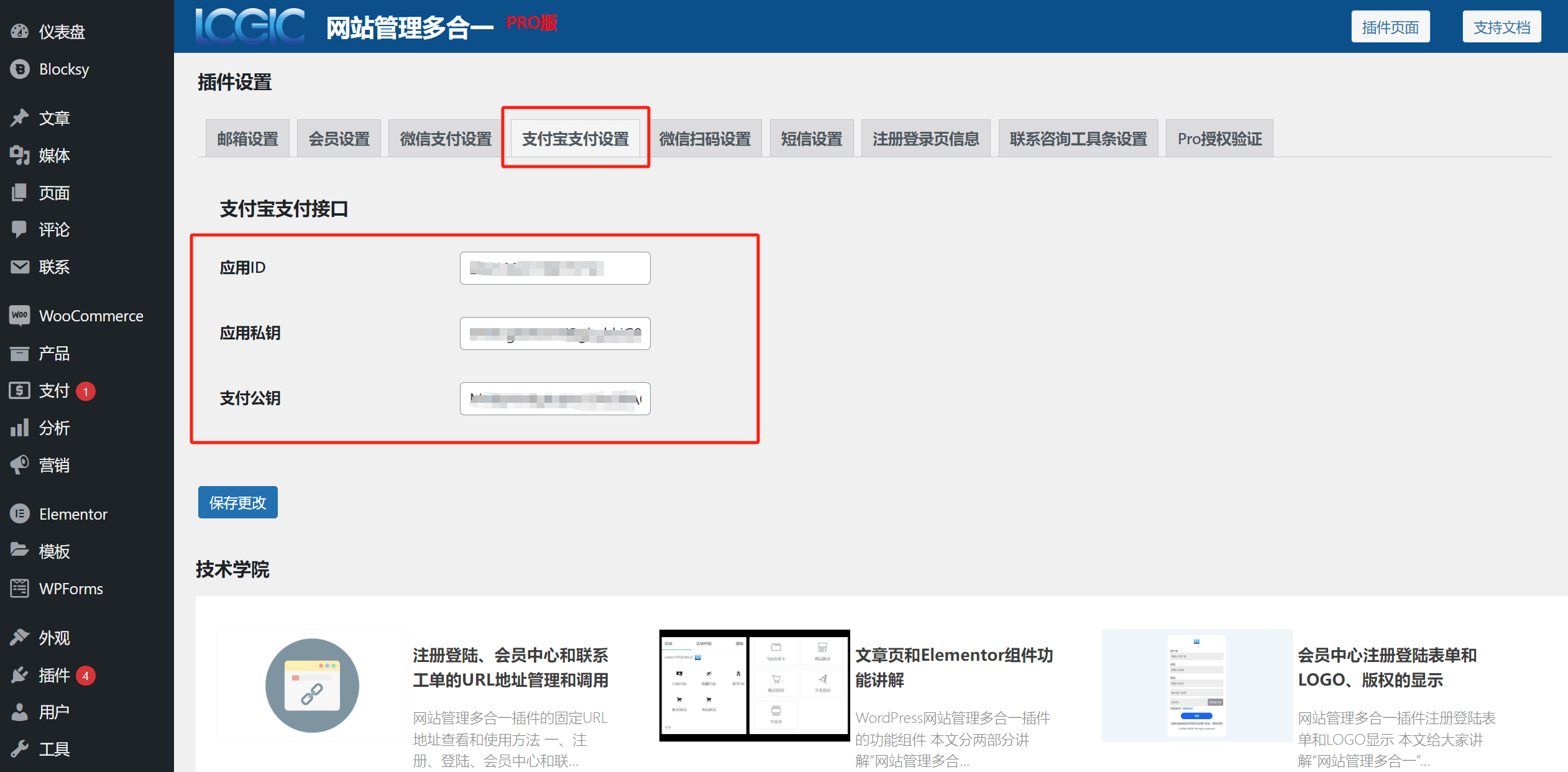
五、WordPressプラグイン-微信QRコード設定
「微信QRコード設定」は、サイト管理オールインワンプラグインの会員センターで微信シングルサインオン(微信QRコードを使った登録・ログイン)を実現するための設定です。「微信QRコード設定」では、微信オープンプラットフォームで作成したウェブアプリケーションのAppidとApp Secretを入力し、シングルサインオン機能を有効にするチェックを入れて、最後に変更を保存すれば設定完了です。もし微信オープンプラットフォームのウェブアプリ作成やAppid、App Secretの取得方法が分からない場合は、サイト管理オールインワンプラグインのチュートリアルディレクトリ内の「微信オープンプラットフォームアプリのAppIDとAppSecretを申請する」という記事を参照し、記事内の手順に従って微信ウェブアプリを作成し、AppidとApp Secretを取得してください。
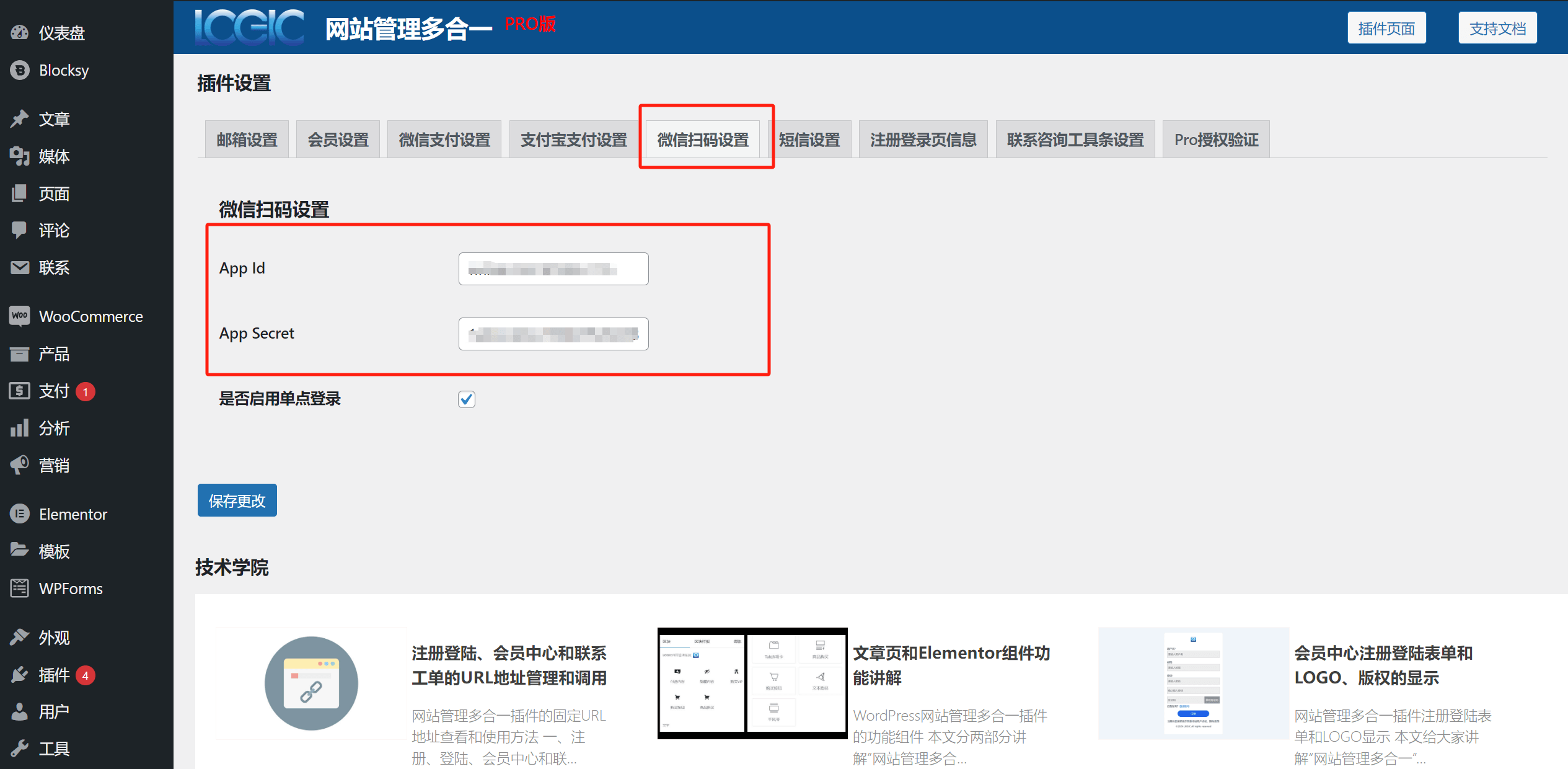
六、WordPressプラグイン-SMS設定
WordPressサイト管理オールインワンプラグインの「SMS設定」は、携帯電話番号でSMS認証コードを受け取り、プラグインの会員センターに登録する機能を設定するものです。サイト管理オールインワンプラグインのSMS設定機能は現在Alibaba CloudのSMSパッケージのみをサポートしており、Alibaba CloudのSMSパッケージAPIパラメータを各入力欄に正しく設定する必要があります。Alibaba CloudのSMSパッケージの購入と設定方法については、Alibaba Cloudの公式技術サポートドキュメントをご確認ください。
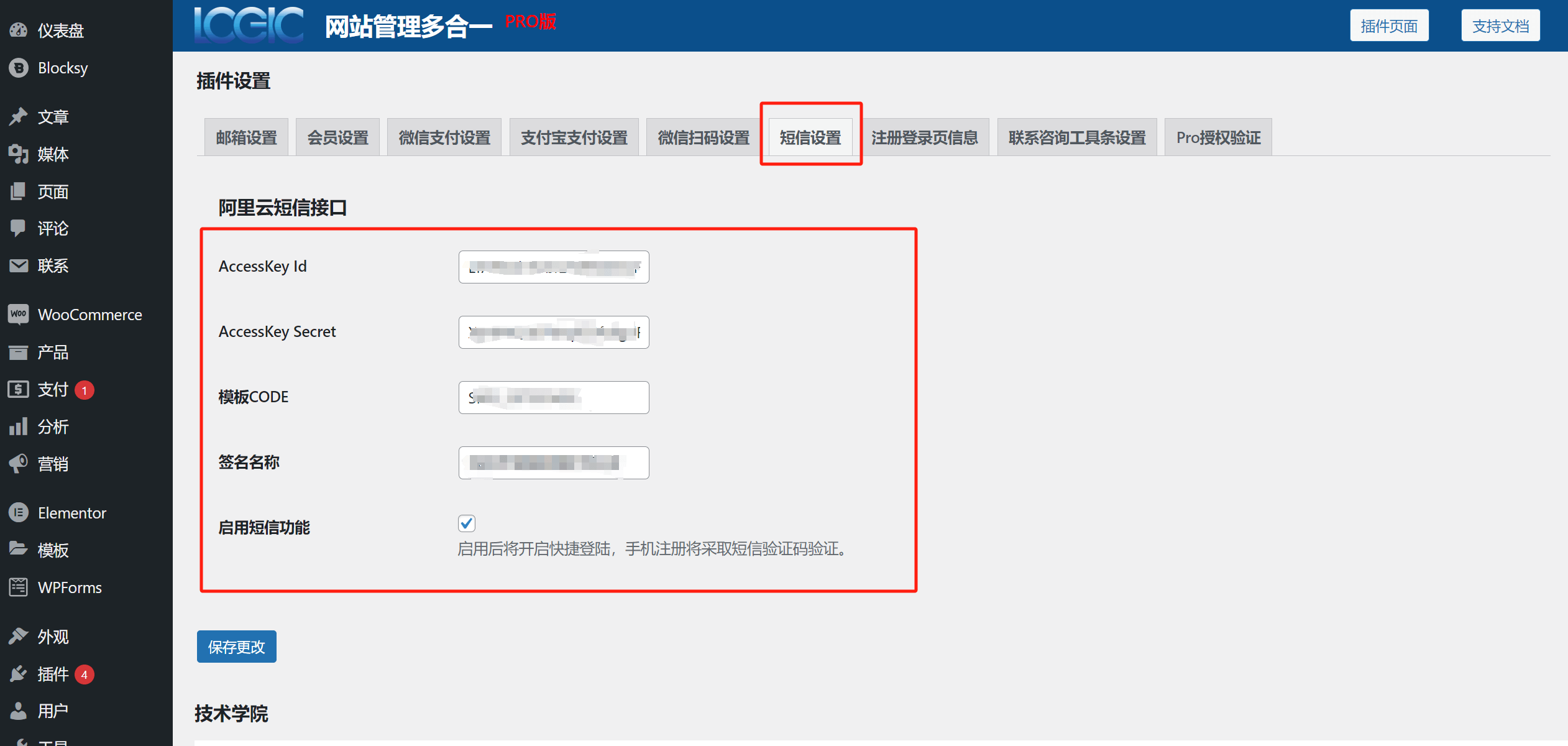
七、WordPressプラグイン-登録ログインページ情報
以下の図のように、会員センター関連のURLをページ上に新しいボタンやアンカーテキストリンクとして設置しやすいように、サイト管理オールインワンプラグインの設定画面の「登録ログインページ情報」欄には、プラグインが自動生成する会員センターのホームページURLと登録ログインページのURLが表示されます。これらのURLをコピーしてそのまま新しいボタンやアンカーテキストのリンク先として利用できます。また、問い合わせチケットのURLもプラグインが自動生成する固定フォーマットとなっています。プラグインが自動生成するこれらのURLの詳細と使い方については、サイト管理オールインワンプラグインのチュートリアルディレクトリ内の「登録・ログイン、会員センター、問い合わせチケットのURL管理と呼び出し」という記事をご覧ください。記事内では具体的な画像つきで手順を解説しています。
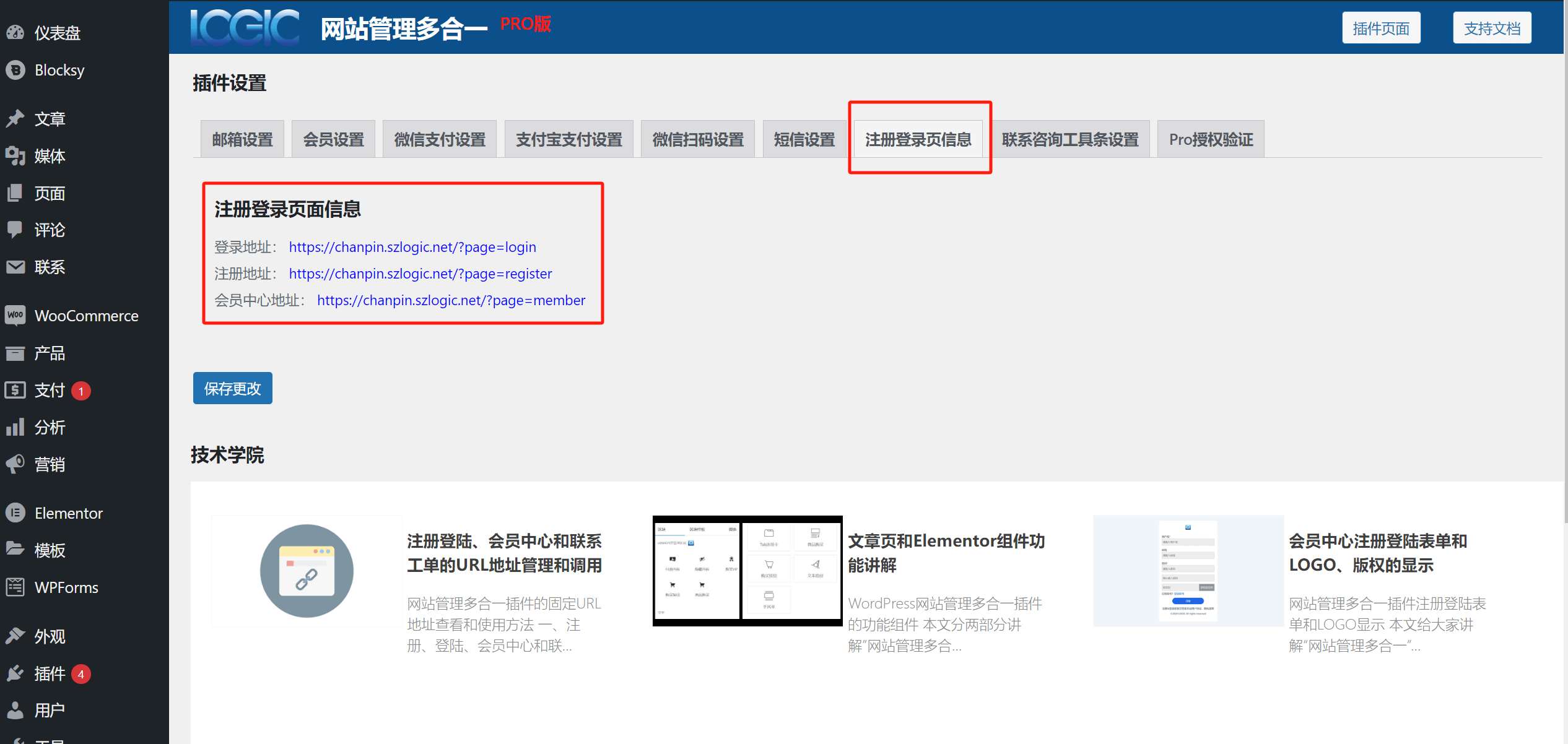
八、WordPressプラグイン-お問い合わせツールバー設定
WordPressサイト管理オールインワンプラグインには、カスタマーサポート用のお問い合わせツールバー機能が統合されています。お問い合わせツールバーのフロントエンド表示スタイルは、以下の図の赤枠で示したように、WordPressサイトページの右下に固定表示されます。プラグインのお問い合わせツールバー設定では、微信カスタマーサービスや企業QQ(Tencent企点)のカスタマーリンクアドレスを入力して接続できます。リンクアドレスを入力して保存すると、サイトのユーザーがページ上のお問い合わせツールバーの該当ボタンをクリックした際に、チャットウィンドウが起動します。
お問い合わせツールバー設定では、微信やQQのリンクアドレスを使ったチャットウィンドウ起動だけでなく、サイトのユーザーにフォローを促すQRコード画像もアップロードできます。 お問い合わせツールバーには、連絡用チケットボタンも統合されています。チケットボタンは特別な設定を必要とせず、デフォルトで会員センターの連絡チケットのURLアドレスを読み込みます。お問い合わせツールバーの一番下の位置には「トップへ戻る」コンポーネントがあり、これはユーザーがページを閲覧する際に便利な、一度のクリックでページ最上部に戻れる機能です。 さらに、サイト管理オールインワンプラグインのお問い合わせツールバーには、「表示ページ、ツールバー背景色、ボタン構成」をカスタマイズする機能もあります。以下の内容では、それらのカスタマイズ設定方法についても順に解説します。
サイト管理オールインワンプラグインのカスタマーサポート用お問い合わせツールバーページのスタイル例図:
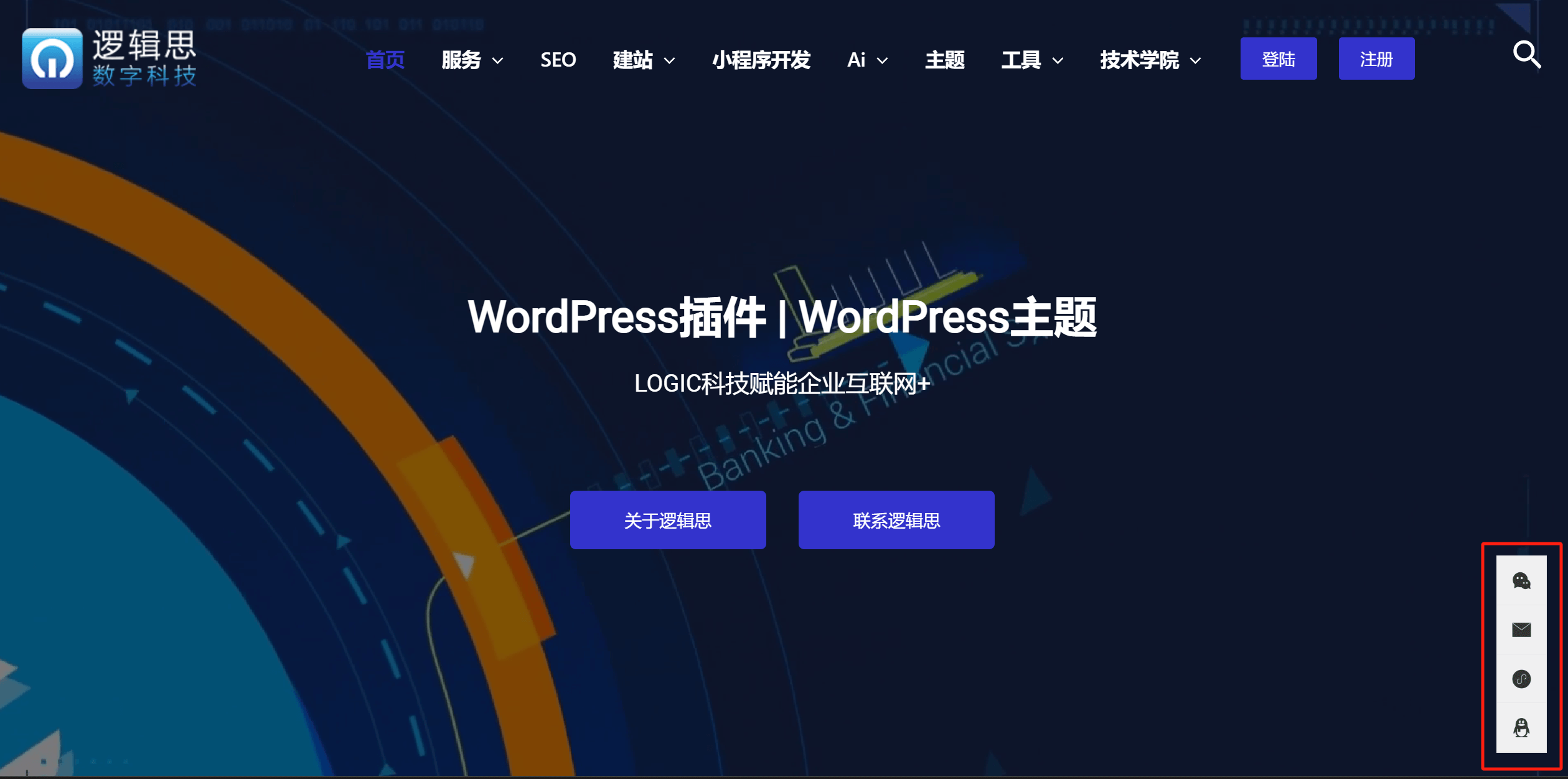
サイト管理オールインワンプラグインのカスタマーサポート用お問い合わせツールバーの機能設定項目は、以下の図の赤枠で示したとおりです:
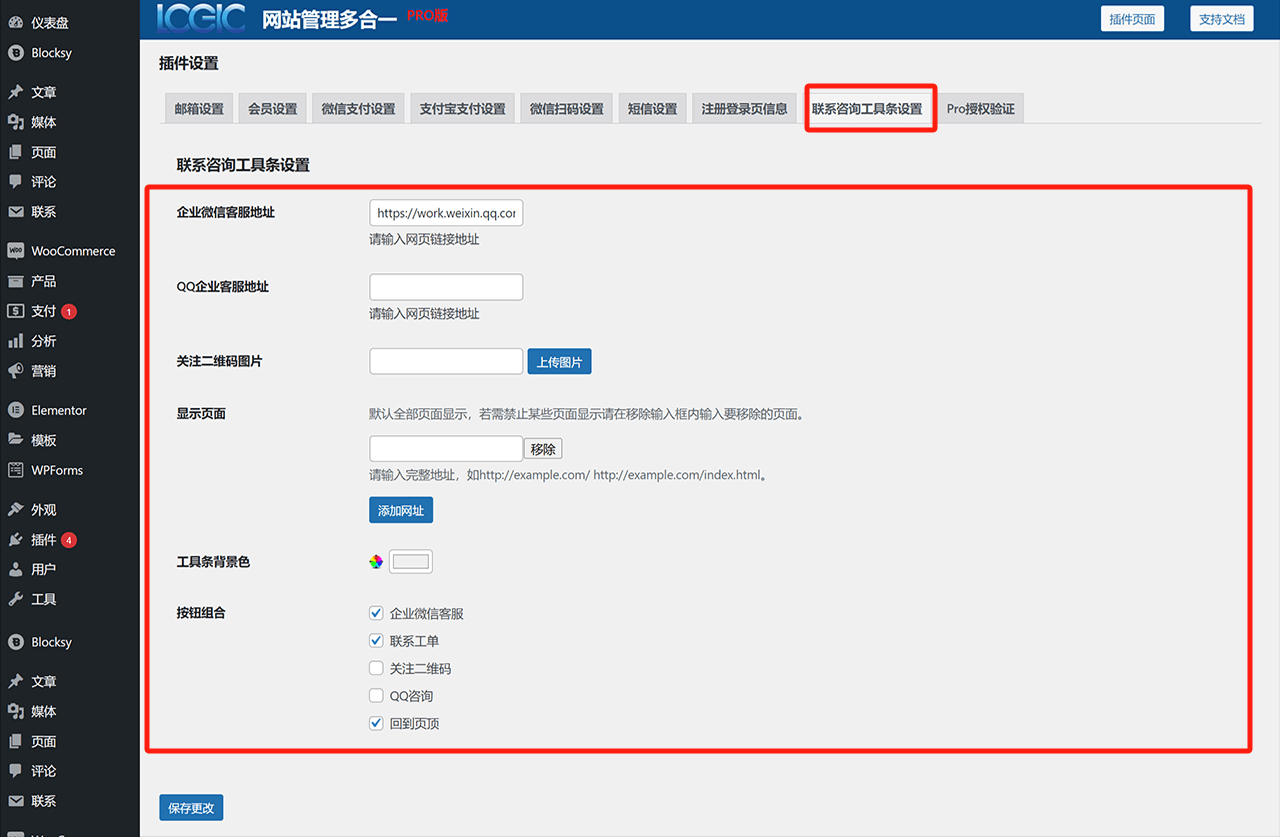
1、お問い合わせツールバーの表示ページカスタマイズ設定
サイト管理オールインワンプラグインのお問い合わせツールバーの表示ページカスタマイズ設定項目は、以下の図の赤枠で示したように、「表示ページ」欄の入力ボックスに、ツールバーを表示させたくないページのURLを入力します。ページURLを入力して変更を保存すると、そのページではお問い合わせツールバーが表示されなくなります。お問い合わせツールバーを非表示にしたいページが複数ある場合は、以下の図の赤枠で示した「URLを追加」ボタンをクリックして、さらに非表示にしたいページURLを追加してください。
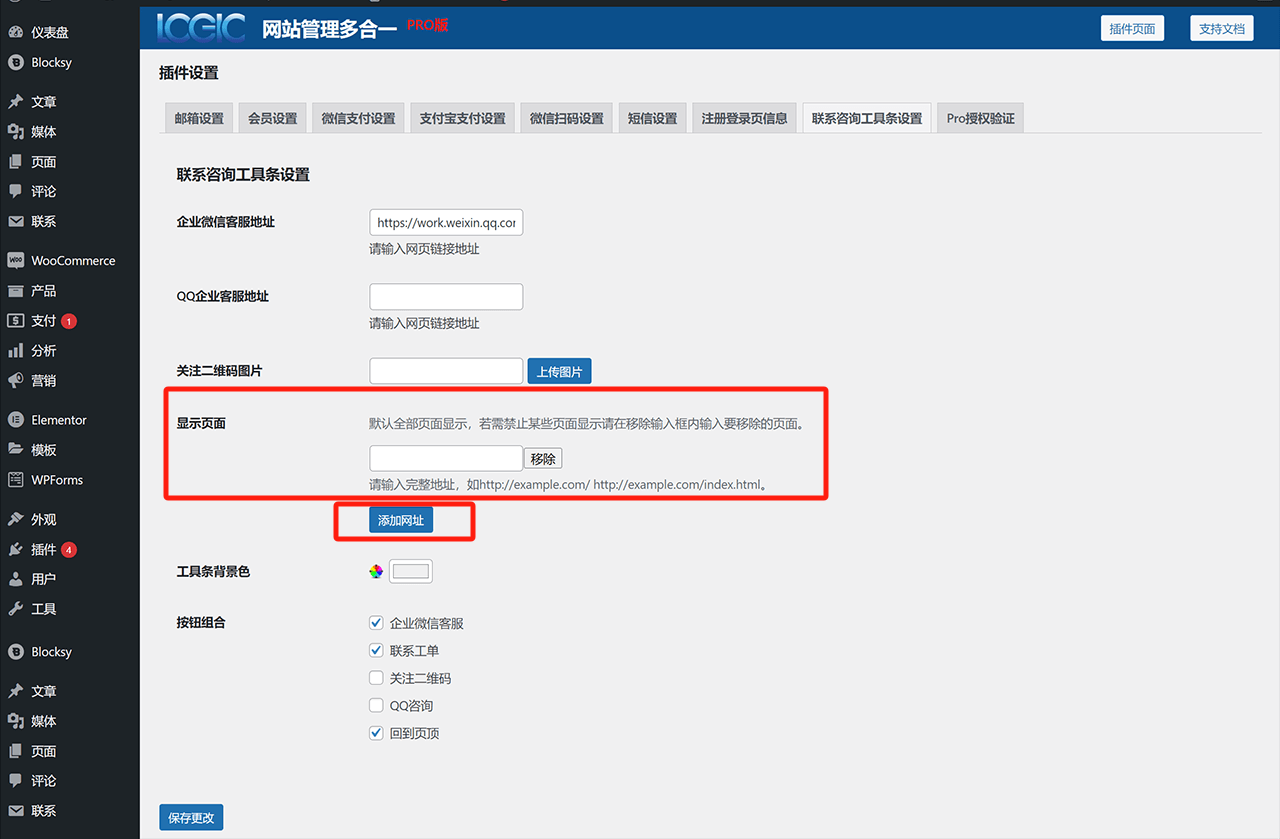
2、お問い合わせツールバーの背景色カスタマイズ設定
以下の図の赤枠で示したように、「ツールバー背景色」の右側にある背景色コンポーネントをクリックすると、カラーピッカーを使ったり、16進数のRGBカラーコードを直接入力したりして、お問い合わせツールバーのフロントページで表示される背景色をカスタマイズできます。最後に、忘れずに「変更を保存」ボタンをクリックしてカスタマイズした背景色を適用してください。
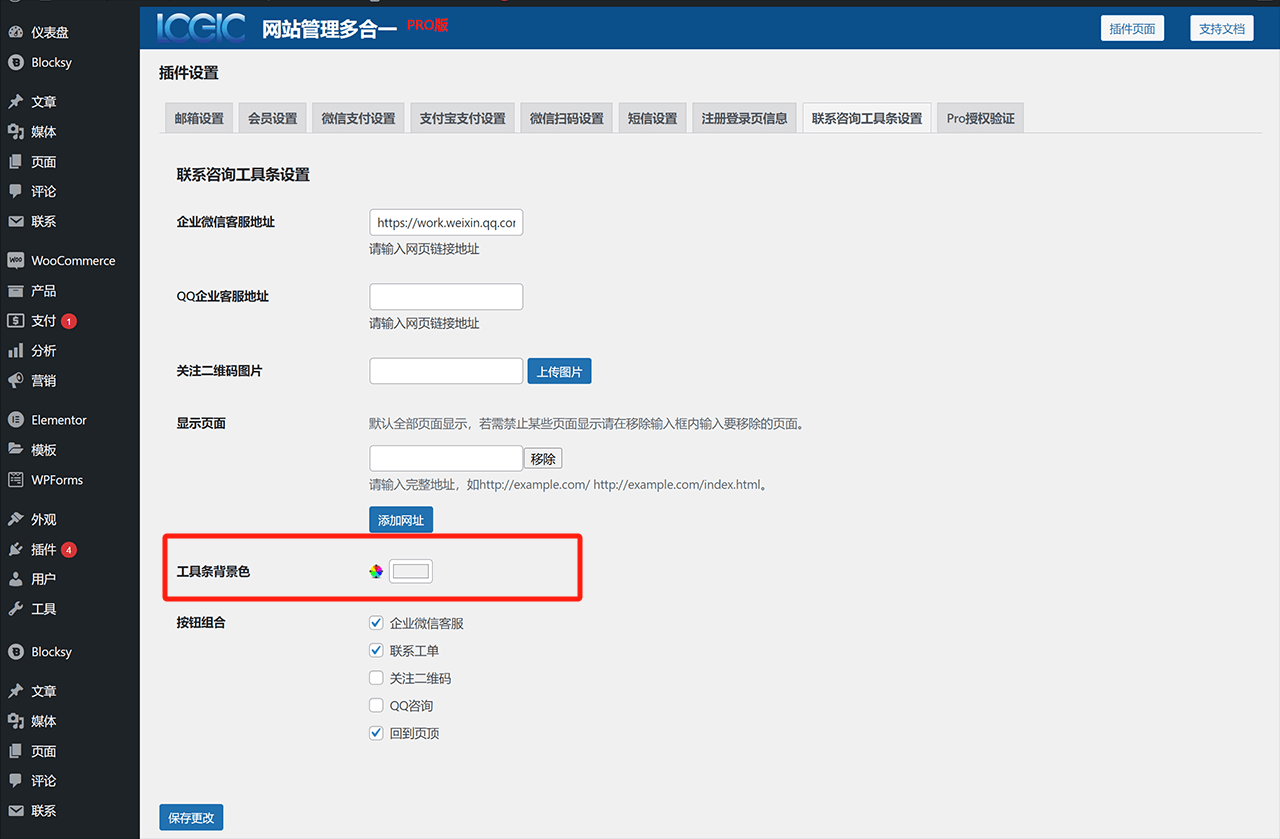
3、お問い合わせツールバーのボタン構成カスタマイズ設定
サイト管理オールインワンプラグインのお問い合わせツールバーでは、ツールバー内のボタン構成を自由にカスタマイズできます。以下の図の赤枠で示したように、ツールバーには「企業微信、問い合わせチケット、フォロー用QRコード、QQ相談、トップへ戻る」の計5つのボタンが統合されています。プラグインのユーザーは、この5つのボタンをチェックまたはチェックを外すことで、フロントページで表示するかどうかを自由に設定できます。
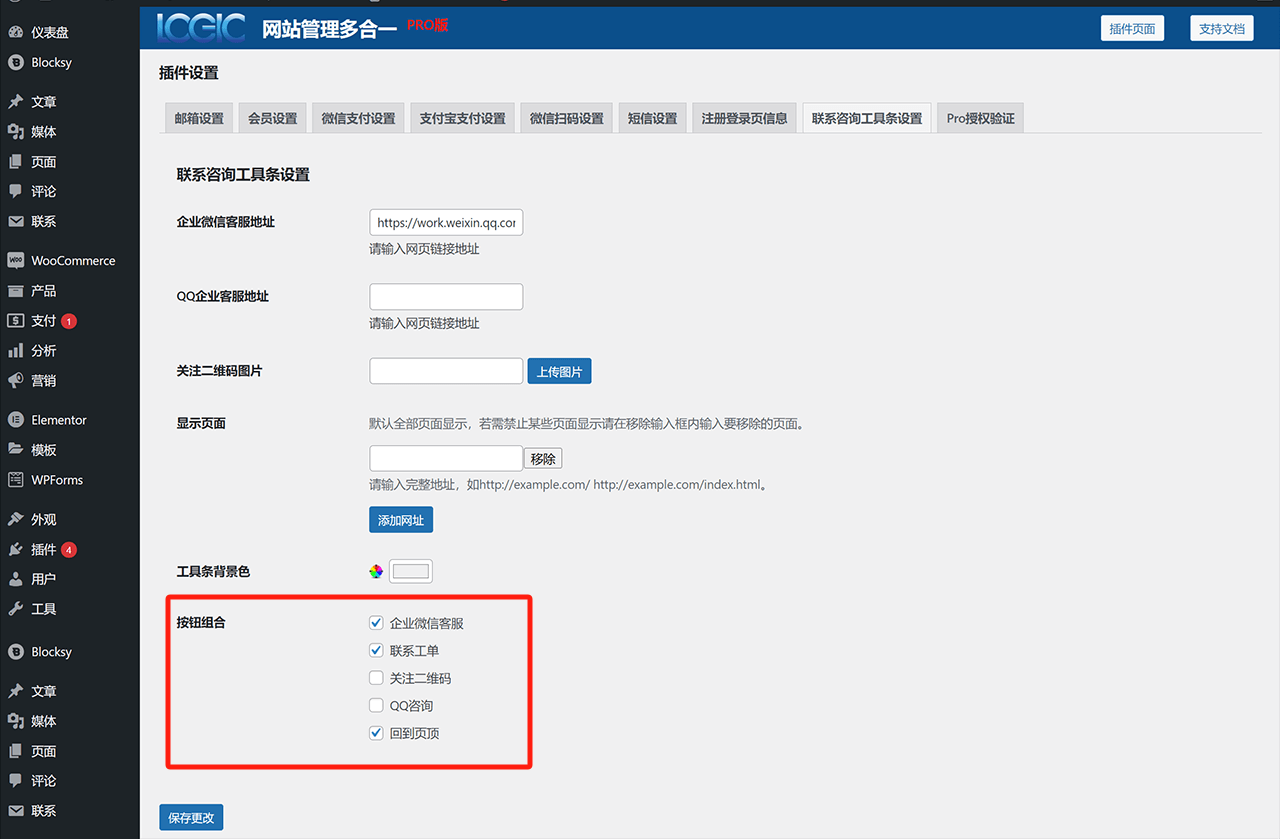
九、WordPressプラグイン-Pro認証検証
「Pro認証検証」は記事内の順番ではサイト管理オールインワンプラグインの最後の設定項目ですが、実際にはプラグインをインストールした直後に最初に設定するべき項目です。なぜなら、Proバージョンのアップグレード認証を完了しないと、サイト管理オールインワンプラグインの全機能がロック解除されないからです。 Pro認証検証の操作は非常にシンプルです。以下の図のように、ロジックシーデジタルテクノロジーのサイト管理オールインワンプラグインの商品詳細ページで購入時に取得した「アクティベーションコード」をコピーして、プラグインの「Pro認証検証」設定画面のPro認証コード入力欄に貼り付けます。その後、以下の図の赤枠で示した「認証コード検証」ボタンをクリックして認証を行います。最後に、忘れずに下部の「変更を保存」ボタンをクリックして設定を有効化してください。
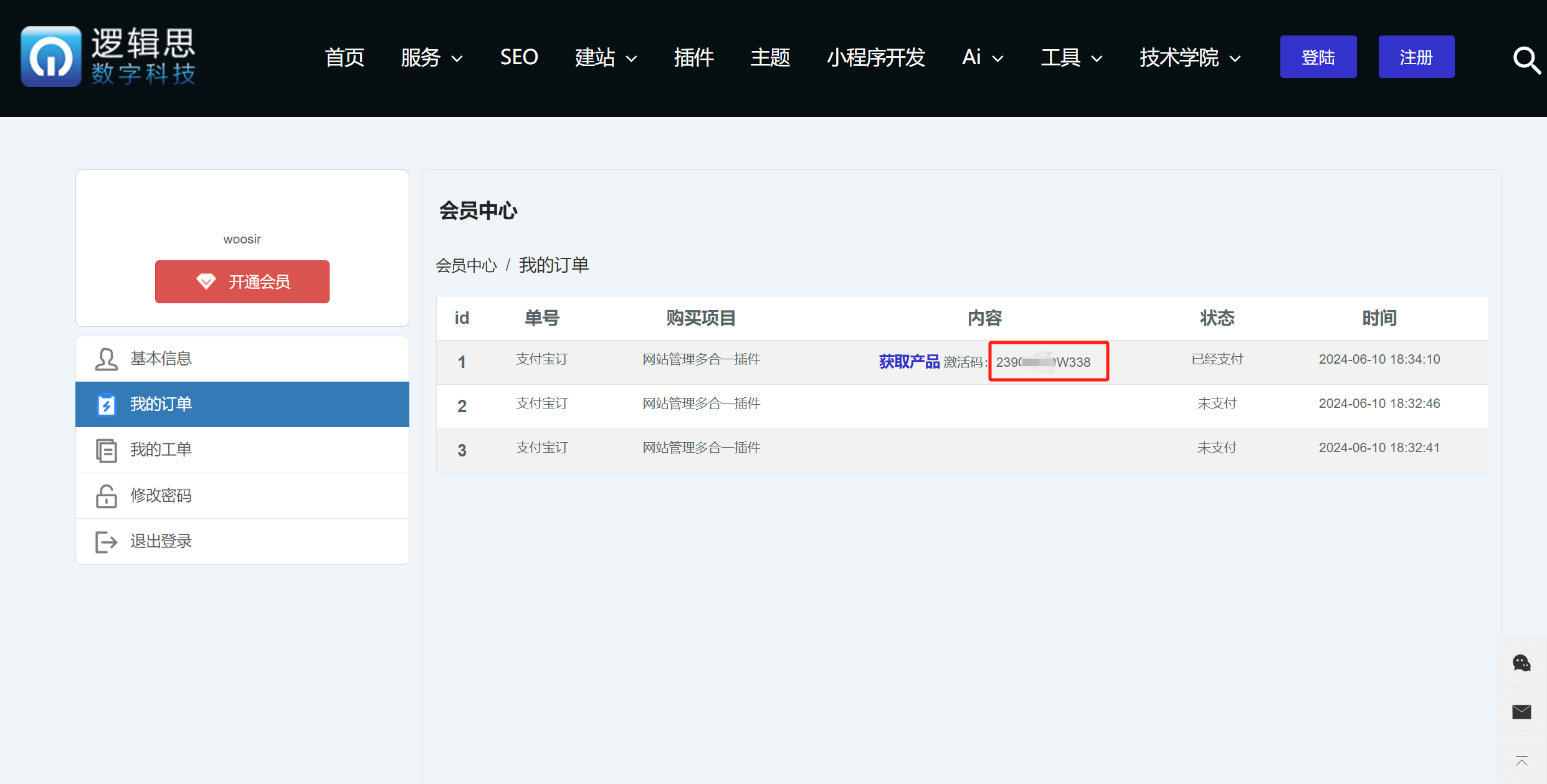
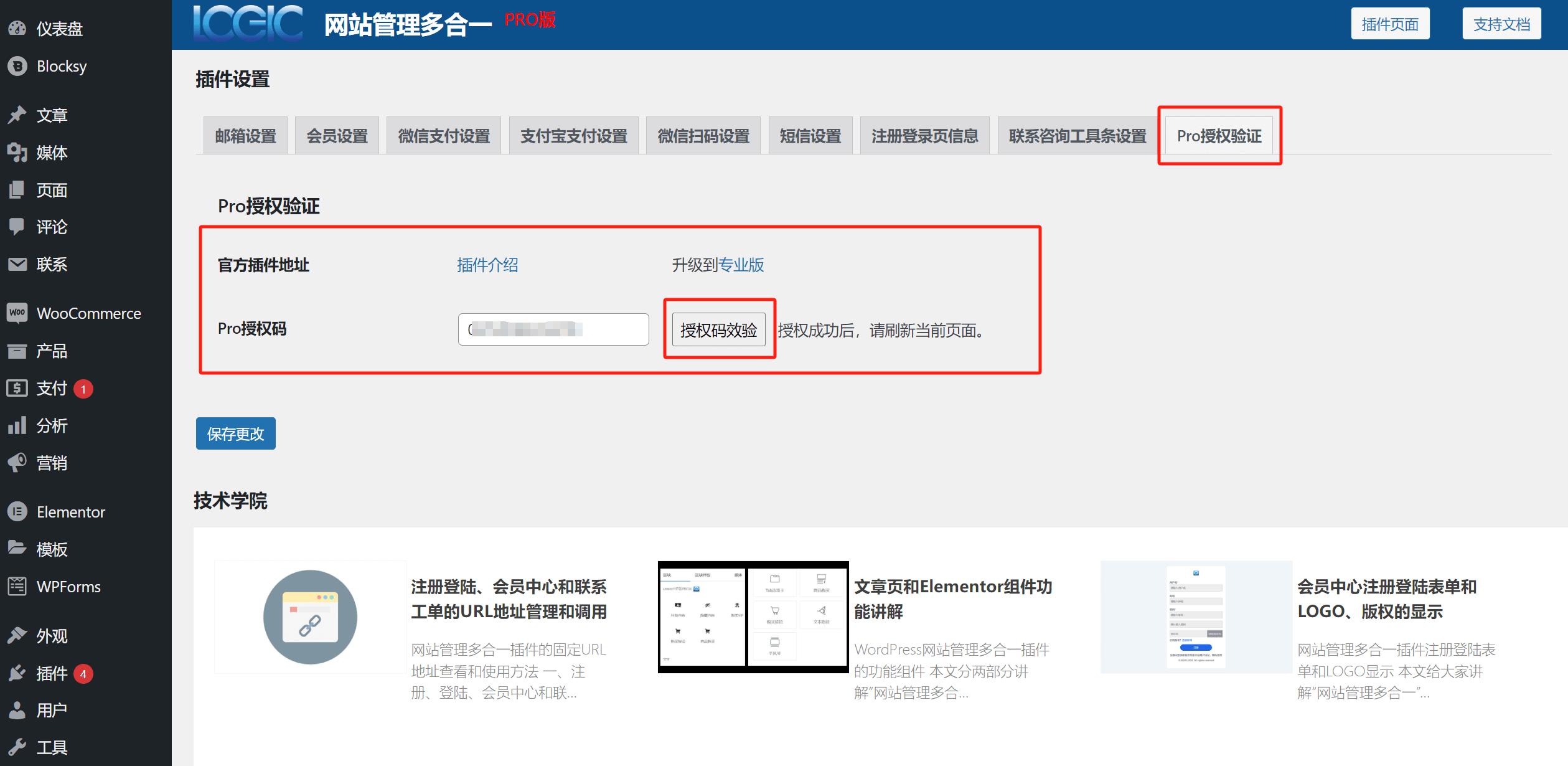
結び:これで、ロジックシーデジタルテクノロジーが提供するWordPressサイト管理オールインワンプラグインの全機能設定解説は終了です。Proバージョンをご利用中の読者の方で、この記事を読んでも必要な機能設定がうまく完了しない場合は、ロジックシーデジタルテクノロジーのサイト上のお問い合わせチケットから問題を送信するか、または当社の技術サポートWeChatを追加して直接ご連絡ください。サイトのトラブル診断と問題解決をサポートいたします。
Logicデジタルテクノロジー(SZLOGIC)著作権所有、無断転載禁止


























